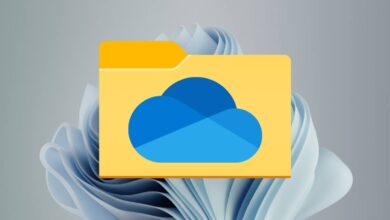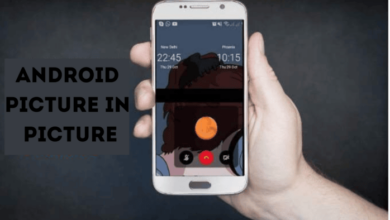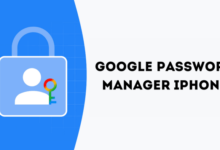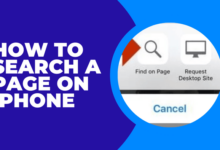كيفية الدخول إلى وضع التصفح المتخفي على Chromebook

في بعض الأحيان، قد ترغب في الحفاظ على خصوصية سجل التصفح الخاص بك، سواء كنت تتسوق لشراء هدية مفاجئة لشخص عزيز أو تقوم بتسجيل الدخول إلى حسابات بريد إلكتروني متعددة. كما أن استخدام وضع التصفح المتخفي يُعد خيارًا مثاليًا عند استخدام جهاز Chromebook مشترك أو عام.
يساعدك وضع التصفح المتخفي على تصفح الإنترنت دون أن يتتبع المتصفح مواقع الويب التي تزورها أو ملفات تعريف الارتباط أو البيانات الأخرى وسجل التصفح الخاص بك. إذا كنت تتساءل عن كيفية استخدام هذا الوضع على جهاز Chromebook، فالخبر السار هو أن العملية سهلة للغاية بغض النظر عن المتصفح الذي تستخدمه.
كيفية الدخول إلى وضع التصفح المتخفي على Chromebook
سنوضح لك خطوات تفعيل وضع التصفح المتخفي باستخدام المتصفحات الأكثر شيوعًا. نظرًا لأن معظم المستخدمين يعتمدون على Chrome على أجهزة Chromebook، سنبدأ معه.
كيفية الدخول إلى وضع التصفح المتخفي في Google Chrome
تفعيل وضع التصفح المتخفي في Google Chrome سهل جدًا. اتبع الخطوات التالية:
- افتح متصفح Chrome، وانقر على زر المزيد (ثلاث نقاط رأسية) في الزاوية العلوية اليمنى.
- اختر نافذة التصفح المتخفي الجديدة.
- ستظهر نافذة جديدة مع رسالة تؤكد أنك في وضع التصفح المتخفي: “لقد انتقلت إلى وضع التصفح المتخفي“.
- يمكنك التأكد من أنك في هذا الوضع من خلال رمز التصفح المتخفي الظاهر في الزاوية العلوية.
- لاختصار العملية، استخدم اختصار لوحة المفاتيح Ctrl + Shift + N لفتح نافذة جديدة مباشرة.
- لفتح رابط في نافذة التصفح المتخفي، انقر بزر الماوس الأيمن على الرابط واختر فتح في نافذة التصفح المتخفي.
إذا كنت تستخدم وضع التصفح المتخفي بشكل متكرر، يمكنك إنشاء اختصار لهذا الوضع على سطح المكتب. للخروج من التصفح المتخفي، أغلق جميع نوافذ التصفح المتخفي المفتوحة للعودة إلى التصفح العادي.
كيفية الدخول إلى وضع التصفح المتخفي في Firefox
للدخول إلى وضع التصفح المتخفي باستخدام Firefox على Chromebook، اتبع الخطوات التالية:
- افتح تطبيق Firefox، وانقر على أيقونة القناع في الزاوية العلوية اليمنى من المتصفح.
- ستظهر نافذة خاصة جديدة.
- للخروج من التصفح الخاص، انقر على أيقونة القناع مرة أخرى.
كيفية الدخول إلى وضع التصفح المتخفي في Opera
إذا كنت تستخدم متصفح Opera، يمكنك التصفح بخصوصية من خلال الخطوات التالية:
- افتح تطبيق Opera، وانقر على أيقونة علامات التبويب في الزاوية العلوية اليمنى.
- اختر خاص.
- اضغط على + لإضافة علامة تبويب خاصة جديدة.
- يمكنك أيضًا استخدام اختصار لوحة المفاتيح Ctrl + Shift + N لفتح علامة تبويب خاصة جديدة.

الآن تعرف كيفية الدخول إلى وضع التصفح المتخفي على جهاز Chromebook باستخدام أي متصفح، مما يتيح لك الحفاظ على خصوصية سجل التصفح الخاص بك. ولكن تذكر أن وضع التصفح المتخفي لا يخفي نشاطك عن مزود خدمة الإنترنت أو مسؤول النظام إذا كنت تستخدم جهازًا مشتركًا في المدرسة أو العمل.
الأسئلة الشائعة حول وضع التصفح المتخفي
ما هو وضع التصفح المتخفي؟
وضع التصفح المتخفي هو ميزة تمنع المتصفح من تخزين سجل التصفح أو ملفات تعريف الارتباط أثناء تصفحك. يُستخدم للحفاظ على الخصوصية، خاصة عند استخدام أجهزة مشتركة أو عامة.
كيف يمكنني تشغيل وضع التصفح المتخفي في Google Chrome؟
يمكنك تشغيل وضع التصفح المتخفي عن طريق فتح متصفح Chrome، والنقر على الثلاث نقاط الرأسية في الزاوية العلوية اليمنى، ثم اختيار “نافذة التصفح المتخفي الجديدة”. كما يمكنك استخدام اختصار لوحة المفاتيح Ctrl + Shift + N.
هل وضع التصفح المتخفي يخفي نشاطي عن مزود خدمة الإنترنت؟
لا، وضع التصفح المتخفي لا يخفي نشاطك عن مزود خدمة الإنترنت (ISP) أو مسؤول الشبكة إذا كنت تستخدم جهازًا تابعًا لشبكة مشتركة.
هل يمكنني استخدام وضع التصفح المتخفي على جميع المتصفحات؟
نعم، معظم المتصفحات الحديثة مثل Chrome، Firefox، وOpera توفر وضع التصفح المتخفي أو وضع التصفح الخاص.